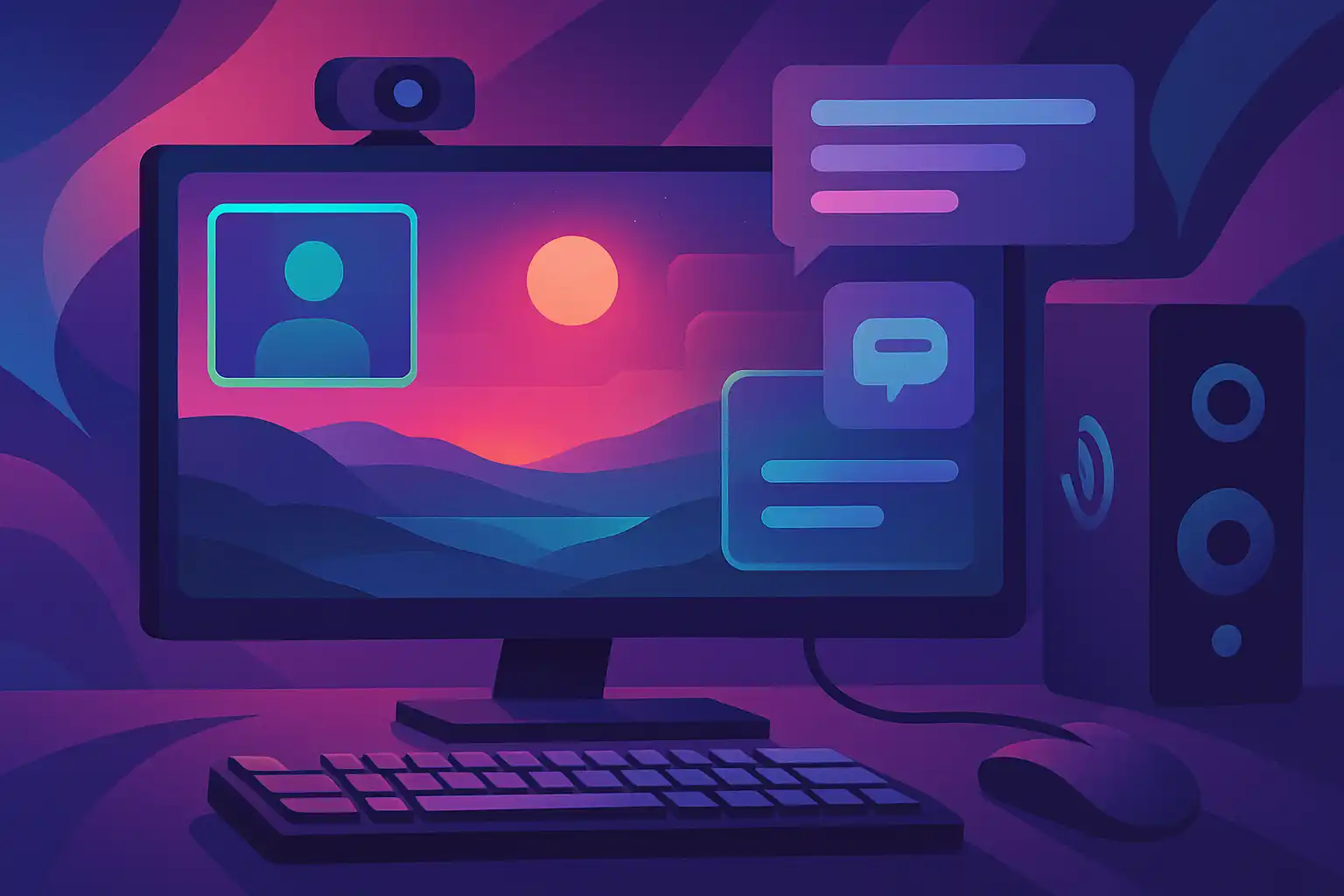Waarom de monitor setup cruciaal is voor streamers
Een monitor bepaalt hoe jij de game ziet en wat je publiek uiteindelijk krijgt te zien. Beeldkwaliteit, latency en consistent kleurbeheer beïnvloeden niet alleen gameplay, maar ook je camera positionering, greenscreen-effect en de leesbaarheid van overlays. Door slimme keuzes voorkom je technische problemen tijdens live-uitzendingen en verbeter je de interactie met kijkers.
Beeldkwaliteit: resolutie, verversingssnelheid en paneelkeuze
Bij het kiezen van een monitor zijn drie factoren leidend: resolutie, verversingssnelheid en paneeltype. Voor veel streamers is 1440p een uitstekende middenweg: scherp genoeg voor detail, minder zwaar voor de encoder dan 4K. Als je competitief speelt, kies je voor hogere verversingssnelheden (120Hz–240Hz) voor vloeiendere input en minder bewegingsonscherpte. Meer achtergrondinformatie vind je op resolutie en verversingssnelheid.
Kies een paneel dat past bij jouw workflow: IPS biedt betere kleuren en kijkhoeken, VA geeft veel contrast en diepe zwartwaarden, TN is snel maar minder kleurecht. Lees meer over verschillen op paneeltypes en beeldkwaliteit.
HDR en kleurbereik
HDR kan games visueel verbeteren, maar streamingplatforms en capture-pipelines ondersteunen HDR niet altijd goed. Gebruik HDR op je hoofdmonitor voor review en productie, maar zorg dat je stream-output in SDR goed gemapped wordt. Kijk voor praktische tips op HDR en kleurbereik.
Multi-monitor setups: wat werkt voor streamers?
De klassieke setup is één breedbeeldmonitor voor het gamen en een tweede scherm voor OBS, chat en alerts. Veel streamers gaan voor ultrawide of een super ultrawide, die extra schermruimte geeft voor overlays en scenes zonder het desktopgevoel te verliezen. Wil je weten of een 49-inch ultrawide iets voor je is? Bekijk onze verdieping op super ultrawide-monitoren.
Een alternatief is een verticale monitor voor chat en moderatie, of een tweede 1440p scherm om je streaming-app en browser te scheiden van de game. Denk ook aan ergonomie: goede kijkafstand en verstelbaarheid zijn belangrijk voor lange streams — zie ergonomie en opstelling.
Overlays en layout: hoe houd je het overzichtelijk
Overlays moeten informatie toevoegen, niet afleiden. Plaats essentiële items zoals recent donaties, sub-alerts en webcam op plekken die niet belangrijke HUD-elementen van de game blokkeren. Gebruik consistent kleurgebruik en contrasterende randen zodat teksten leesbaar blijven op verschillende monitoren en resoluties.
- Veilige zone: Houd belangrijke overlay-elementen binnen de veilige zone van je stream zodat ze niet worden afgesneden bij verschillende aspect ratios.
- Minimaliseer visuele ruis: Gebruik transparantie spaarzaam en zorg voor voldoende contrast tussen tekst en achtergrond.
- Animaties: Korte en subtiele animaties trekken aandacht zonder af te leiden van de gameplay.
Wil je meer halen uit monitor-hacks zoals crosshair overlays of black equalizer-instellingen? Lees dat artikel voor praktische voorbeelden en waarschuwingen.
Technische hardware-tricks die echt werken
Naast de monitor zelf zijn er hardware-keuzes die je stream direct verbeteren.
Capture cards en passthrough
Een capture card biedt stabiele capture zonder dat je GPU zwaar extra workload krijgt door schermopname. Veel capture cards bieden passthrough met nul of zeer lage latency, ideaal als je game op een console of op een aparte PC draait. Als je single-PC streamt, let op encoding-instellingen en GPU-belasting.
Encoder-instellingen en GPU-usage
Gebruik hardware-encoders (zoals NVENC) om CPU te ontlasten. Moderne NVENC-versies leveren uitstekende kwaliteit bij lagere CPU-kosten. Controleer dat je bitrate, keyframe-interval en preset in balans zijn met je upload-snelheid en gewenste kwaliteit.
Adaptive sync en input lag
Adaptive sync (zoals G-SYNC of FreeSync) vermindert tearing en stutter, maar soms kan V-Sync of passthrough preferred zijn voor stabiele capture. Meer achtergrond over adaptieve sync lees je op adaptive sync-technologie.
Overdrive, ghosting en monitor-tweaks
Gebruik overdrive zorgvuldig: te hoog en je krijgt reverse ghosting, te laag en motion blur blijft. Voor tips over het afstellen van overdrive en het verminderen van ghosting, kijk op responstijd en ghosting en onze uitgebreide gids.
Praktische setup-checklist voor livestreams
- Zorg voor een primaire gamingmonitor met de juiste balans tussen resolutie en refresh.
- Gebruik een tweede scherm voor OBS en monitoring of een verticale monitor voor chat.
- Kies kabels en poorten zorgvuldig: HDMI/DisplayPort en bandbreedte zijn belangrijk — lees hier meer.
- Test HDR- en kleurinstellingen in je workflow voordat je live gaat.
- Gebruik hardware-encoding en/of capture cards om performance te optimaliseren.
Slot: kleine verbeteringen, groot effect
Kleine investeringen in de juiste monitoren en slimme instellingen hebben grote impact op hoe professioneel je stream overkomt. Denk niet alleen aan specs, maar ook aan hoe je schermen samenwerken met overlays, camera en encoders. Wil je verder optimaliseren? Verdiep je in onderwerpen zoals AI-upscaling, firmware tweaks en extreme refresh monitors via onze gerelateerde artikelen: AI upscaling, firmware tweaks en 4K 240Hz.
Met de juiste aanpak kun je je kijkers een consistente, aantrekkelijke en vloeiende ervaring bieden — dat verhoogt kijkduur, interactie en uiteindelijk de groei van je kanaal.